Jak zjistím, zda je infikován Firefox?
Jak zjistím, zda má můj Firefox virus?
Některé náznaky, že váš Firefox může být infikován virem, zahrnují:
- Nepřetržité zobrazení vyskakovacích reklam, přestože mají povoleny blokátory vyskakovacích oken.
- Přesměrován na různé webové stránky bez vašeho záměru.
- Únos vaší domovské stránky.
- Problémy související s mezipaměti.
Jak mohu spustit diagnostiku ve Firefoxu?
Chcete -li spustit diagnostiku v Firefoxu, postupujte podle těchto kroků:
- Klikněte na tlačítko nabídky a vyberte nápovědu.
- Zvolte „Režim odstraňování problémů…“ a klikněte na restartování v dialogu potvrzení.
- V dalším dialogu kliknutím na Otevřete a začněte odstraňování problémů.
- Pozorovejte, zda problém stále přetrvává v režimu řešení problémů.
Jak se zbavím únosu prohlížeče Firefox?
Pokud únosovač prohlížeče ovlivní váš Firefox, můžete jej snadno vrátit dodržováním těchto kroků:
- Přejděte na vyhledávací panel nastavení Firefoxu.
- Změňte výchozí nastavení vyhledávání zpět do preferovaného vyhledávače.
Potřebuji antivirus s Firefoxem?
Důrazně se doporučuje mít na vašem počítači spuštěn antivirový program, který chrání váš zážitek z prohlížení. Na trhu jsou k dispozici různé bezplatné a placené antivirové programy.
Jak mohu skenovat viry ve Firefoxu?
Chcete -li přidat další úroveň zabezpečení do svého zážitku z procházení ve Firefoxu, můžete si stáhnout rozšíření „Checker Virus Checker“. Toto rozšíření kontroluje odkazy na stahování proti 68 antivirovým řešením.
Jak vyčistím prohlížeč Firefox?
Chcete -li vyčistit prohlížeč Firefox, postupujte podle těchto kroků:
- Na panelu nabídek klikněte na Firefox a vyberte předvolby.
- Vyberte soukromí & Bezpečnostní panel a přejděte do sekce cookies a dat na místě.
- Klikněte na tlačítko Clear Data….
- Potvrďte akci kliknutím na vymazání.
Jak mohu spustit diagnostiku?
Chcete -li spustit diagnostiku v počítači, můžete použít diagnostický nástroj Windows Memory Diagnostic. Následuj tyto kroky:
- Otevřete vyhledávání Windows a zadejte „diagnostiku paměti Windows“.
- Vyberte aplikaci a otevřete ji.
- Při příštím restartu počítače se rozhodnete buď restartovat a zkontrolovat problémy, nebo zkontrolovat problémy, nebo zkontrolovat problémy.
Jak mohu spustit diagnostický nástroj?
Chcete -li spustit diagnostický nástroj v počítači, postupujte podle těchto kroků:
- Jděte začít a vyberte Nastavení.
- Klikněte na soukromí a poté diagnostiku & zpětná vazba.
Jak zjistím, zda je můj prohlížeč unesen?
Mezi příznaky únosu prohlížeče patří:
- Přesměrované vyhledávání na jiné webové stránky.
- Více pop-up reklamy.
- Pomalé načítání webových stránek.
- Výměna vyhledávače.
- Vzhled neautorizovaných panelů nástrojů ve vašem prohlížeči.
Jak odstraním všechny stopy z Firefoxu na mém počítači?
Chcete -li zcela odinstalovat Firefox z počítače, postupujte podle těchto kroků:
- Přejděte do nabídky Start a vyberte Nastavení.
- V okně Nastavení vyberte aplikace a poté aplikace & funkce.
- Vyberte Mozilla Firefox ze seznamu nainstalovaných programů.
- Kliknutím na odinstalaci zahájíte proces odinstalace.
Je Firefox bezpečný před malwarem?
Firefox je navržen s bezpečnostními funkcemi pro ochranu uživatelů před malwarem a dalšími hrozbami. Je však vždy vhodné mít na vašem počítači spuštěn antivirový program pro přidanou ochranu.
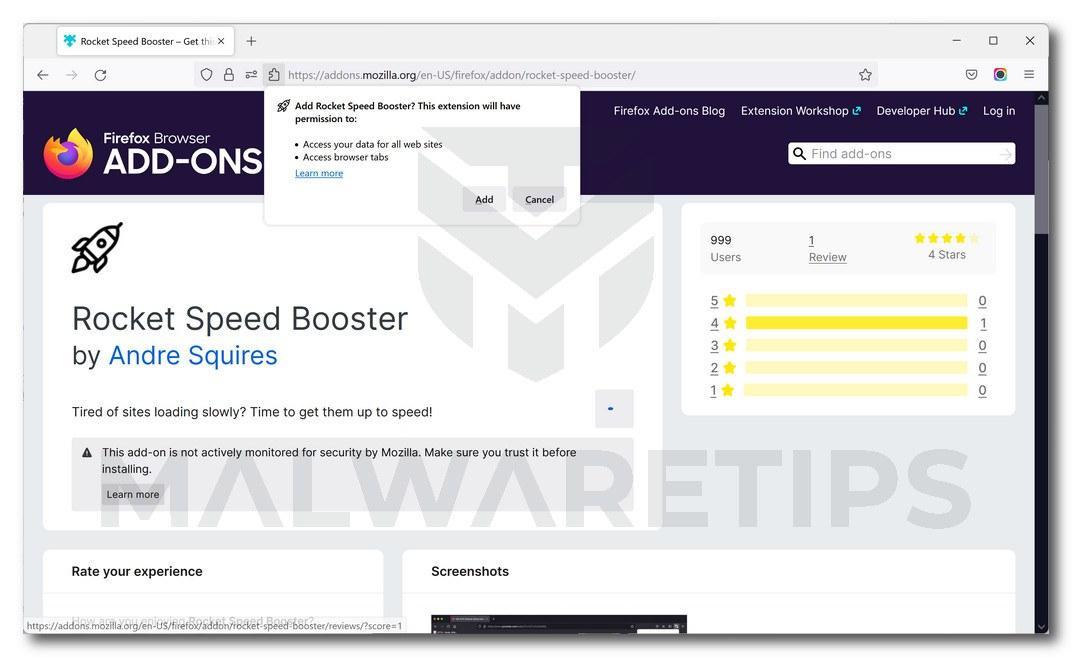
[WPREMARK PRESET_NAME = “CHAT_MESSAGE_1_MY” ICON_SHOW = “0” ACHOLIGHT_COLOR = “#E0F3FF” Padding_RIGHT = “30” Padding_left = “30” Border_Radius = “30”] Jak zjistím, zda má můj Firefox virus
Jak zjistím, že můj problém s Firefox je výsledkem malwaresed reklamních vyskakovacích objektů po celou dobu, i když jste zablokovali vyskakovací okna.Vaše vyhledávání jsou přesměrována na jiný web, aby vám nakrmily obsah z tohoto webu, a vás zakážete v jejich blokování jejich blokování.Vaše domovská stránka byla unesena.
V mezipaměti
[/WPRemark]
[WPREMARK PRESET_NAME = “CHAT_MESSAGE_1_MY” ICON_SHOW = “0” ACHOLIGHT_COLOR = “#E0F3FF” Padding_RIGHT = “30” Padding_left = “30” Border_Radius = “30”] Jak mohu spustit diagnostiku ve Firefoxu
Pro spuštění Firefoxu v režimu odstraňování problémů: Klikněte na tlačítko nabídky. , Klikněte na pomoc, vyberte režim odstraňování problémů … a klikněte na restart v restartu Firefox v dialogu pro odstraňování problémů.V příštím otevřeném dialogu Firefox v režimu odstraňování problémů klikněte na Open.Zkontrolujte, zda se váš problém stále děje v režimu řešení problémů.
[/WPRemark]
[WPREMARK PRESET_NAME = “CHAT_MESSAGE_1_MY” ICON_SHOW = “0” ACHOLIGHT_COLOR = “#E0F3FF” Padding_RIGHT = “30” Padding_left = “30” Border_Radius = “30”] Jak se zbavím únosu prohlížeče Firefox
FIREFOX ANTI-HIJACKING
V tomto případě není třeba podniknout žádné kroky. Detekce únosu není 100% přesná, takže pokud Firefox resetuje váš vyhledávač, je snadné jej změnit zpět na preferovaný vyhledávač. Stačí přejít na vyhledávací panel nastavení Firefoxu a změnit výchozí nastavení vyhledávání.
[/WPRemark]
[WPREMARK PRESET_NAME = “CHAT_MESSAGE_1_MY” ICON_SHOW = “0” ACHOLIGHT_COLOR = “#E0F3FF” Padding_RIGHT = “30” Padding_left = “30” Border_Radius = “30”] Potřebuji antivirus s Firefoxem
Důrazně se doporučuje, abyste na vašem počítači spustili antivirový program. Pomůže vám to chránit na webu. Existuje řada zdarma (jako Avast, AVG & Avira) a placené (jako Bitdefender, Norton & Webroot) Antivirové programy dostupné na trhu. Budete si chtít vybrat jeden s dobrou pověstí.
[/WPRemark]
[WPREMARK PRESET_NAME = “CHAT_MESSAGE_1_MY” ICON_SHOW = “0” ACHOLIGHT_COLOR = “#E0F3FF” Padding_RIGHT = “30” Padding_left = “30” Border_Radius = “30”] Jak mohu skenovat viry ve Firefoxu
"Stáhněte si kontrolu virů" Přidává další úroveň zabezpečení svému zážitku z procházení kontrolou všech odkazů na stahování proti 68 antivirovým řešením. Rozšíření vyžaduje nulovou konfiguraci. Jakmile je odeslán nový požadavek na stahování, odkaz ke stažení je odeslán do Virustotal Web Service a bude zkontrolován na viry.
[/WPRemark]
[WPREMARK PRESET_NAME = “CHAT_MESSAGE_1_MY” ICON_SHOW = “0” ACHOLIGHT_COLOR = “#E0F3FF” Padding_RIGHT = “30” Padding_left = “30” Border_Radius = “30”] Jak vyčistím prohlížeč Firefox
Vymažte všechny soubory cookie, dat na webu a mezipaměť nabídky v horní části obrazovky, klikněte na Firefox a vyberte předvolby. Klikněte na tlačítko nabídky. a vyberte Nastavení.Vyberte soukromí & Bezpečnostní panel a přejděte do sekce cookies a dat na místě.Klikněte na tlačítko Clear Data…. Zobrazí se dialogové okno pro jasné údaje.Klikněte na Vymazat.
[/WPRemark]
[WPREMARK PRESET_NAME = “CHAT_MESSAGE_1_MY” ICON_SHOW = “0” ACHOLIGHT_COLOR = “#E0F3FF” Padding_RIGHT = “30” Padding_left = “30” Border_Radius = “30”] Jak mohu spustit diagnostiku
Jak používat Windows Memory Diagnostic ToolOpen Windows Search a zadat diagnostiku paměti Windows Memory Diagnostic. Vyberte aplikaci a otevřete ji.Vyberte Restartujte nyní a zkontrolujte problémy nebo zkontrolujte, zda problémy při příštím restartu počítače.Po několika minutách se váš počítač zavede jako normální.
[/WPRemark]
[WPREMARK PRESET_NAME = “CHAT_MESSAGE_1_MY” ICON_SHOW = “0” ACHOLIGHT_COLOR = “#E0F3FF” Padding_RIGHT = “30” Padding_left = “30” Border_Radius = “30”] Jak mohu spustit diagnostický nástroj
Jděte začít a poté vyberte Nastavení > Soukromí > Diagnostika & zpětná vazba.
[/WPRemark]
[WPREMARK PRESET_NAME = “CHAT_MESSAGE_1_MY” ICON_SHOW = “0” ACHOLIGHT_COLOR = “#E0F3FF” Padding_RIGHT = “30” Padding_left = “30” Border_Radius = “30”] Jak zjistím, zda je můj prohlížeč unesen
Jak můžete zjistit, zda máte vyhledávání prohlížeče, které jsou přesměrovány na jiné webové stránky; více vyskakovacích reklam; pomalé načtení webových stránek; jejich vyhledávací stroj byl nahrazen; nebo.V jejich internetovém prohlížeči se objeví jeden nebo více neoprávněných panelů nástrojů.
[/WPRemark]
[WPREMARK PRESET_NAME = “CHAT_MESSAGE_1_MY” ICON_SHOW = “0” ACHOLIGHT_COLOR = “#E0F3FF” Padding_RIGHT = “30” Padding_left = “30” Border_Radius = “30”] Jak odstraním všechny stopy z Firefoxu na mém počítači
V nabídce Start Vyberte Nastavení. V okně Nastavení vyberte aplikace a poté aplikace & funkce. Vyberte Mozilla Firefox ze seznamu aktuálně nainstalovaných programů. Chcete -li zahájit odinstalaci, klikněte na odinstalaci.
[/WPRemark]
[WPREMARK PRESET_NAME = “CHAT_MESSAGE_1_MY” ICON_SHOW = “0” ACHOLIGHT_COLOR = “#E0F3FF” Padding_RIGHT = “30” Padding_left = “30” Border_Radius = “30”] Je Firefox bezpečný před malwarem
Firefox zahrnuje řadu bezpečnostních prvků, včetně bezpečnostních ukazatelů a ochrany malwaru. Díky svým pokročilým bezpečnostním prvkům nabízí Firefox extrémně bezpečný zážitek z prohlížení.
[/WPRemark]
[WPREMARK PRESET_NAME = “CHAT_MESSAGE_1_MY” ICON_SHOW = “0” ACHOLIGHT_COLOR = “#E0F3FF” Padding_RIGHT = “30” Padding_left = “30” Border_Radius = “30”] Jak zkontroluji, zda má můj prohlížeč virus
Zkontrolujte databázi – stáhněte si databázi a naskenujte ji pomocí antivirového softwaru. Recenze pomocí Google Bezpečné prohlížení – Pomocí nástrojů Google zkontrolujte škodlivý obsah. Zkontrolujte nástroje pro skenování virů – Proveďte automaticky kontrolu zabezpečení s různými nástroji pro skenování virů.
[/WPRemark]
[WPREMARK PRESET_NAME = “CHAT_MESSAGE_1_MY” ICON_SHOW = “0” ACHOLIGHT_COLOR = “#E0F3FF” Padding_RIGHT = “30” Padding_left = “30” Border_Radius = “30”] Jak zkontroluji viry prohlížeče
Věděli jste, že Google Chrome má skrytou funkci skenování antivirového skenování, která může naskenovat škodlivý software běžící na vašem systému Windows. Počítač se k němu dostanete klikněte na nabídku vpravo nahoře. A přejít na nastavení
[/WPRemark]
[WPREMARK PRESET_NAME = “CHAT_MESSAGE_1_MY” ICON_SHOW = “0” ACHOLIGHT_COLOR = “#E0F3FF” Padding_RIGHT = “30” Padding_left = “30” Border_Radius = “30”] Jak mohu odstranit virus z Firefoxu
Odstraňte viry z Firefoxu pro WindowsStep 1: Použijte RKILL k ukončení škodlivých procesů.Krok 2: Odinstalujte škodlivé programy z Windows.Krok 3: Resetujte prohlížeče zpět do výchozího nastavení.Krok 4: Použijte Malwarebytes k odstranění pro trojské koně a nežádoucí programy.Krok 5: Použijte HitmanPro k odstranění rootkits a další malware.
[/WPRemark]
[WPREMARK PRESET_NAME = “CHAT_MESSAGE_1_MY” ICON_SHOW = “0” ACHOLIGHT_COLOR = “#E0F3FF” Padding_RIGHT = “30” Padding_left = “30” Border_Radius = “30”] Je bezpečné vyčistit mezipaměť na Firefoxu
Poznámka: Vymazání mezipaměti ve Firefoxu je zcela bezpečné a nemělo by z vašeho počítače odstraňovat žádná důležitá data.
[/WPRemark]
[WPREMARK PRESET_NAME = “CHAT_MESSAGE_1_MY” ICON_SHOW = “0” ACHOLIGHT_COLOR = “#E0F3FF” Padding_RIGHT = “30” Padding_left = “30” Border_Radius = “30”] Co se stane, když spustíte diagnostiku
Diagnostické testy budou hlásit zpětné kódy pro téměř všechny hlavní součásti vašeho vozidla, jako je motor, brzdy, převodovka a výfukový systém, jakož i systém vstřikování paliva, chladicí a vzduchový průtok, různé senzory v celém vozidle a další.
[/WPRemark]
[WPREMARK PRESET_NAME = “CHAT_MESSAGE_1_MY” ICON_SHOW = “0” ACHOLIGHT_COLOR = “#E0F3FF” Padding_RIGHT = “30” Padding_left = “30” Border_Radius = “30”] Jak mohu spustit kontrolu systému v počítači
Klikněte na Start.Ve vyhledávacím panelu zadejte CMD .Klepněte pravým tlačítkem myši na CMD.exe a vyberte spusťte jako administrátor.Na výzvu pro ovládání uživatelského účtu (UAC) klikněte na ANO.V okně příkazového řádku zadejte SFC /Scannow a stiskněte klávesu Enter .Nástroj pro kontrolu systémových souborů kontroluje integritu systémových souborů systému Windows a v případě potřeby je opravuje.
[/WPRemark]
[WPREMARK PRESET_NAME = “CHAT_MESSAGE_1_MY” ICON_SHOW = “0” ACHOLIGHT_COLOR = “#E0F3FF” Padding_RIGHT = “30” Padding_left = “30” Border_Radius = “30”] Mohu provést svůj vlastní diagnostický test
Protože diagnostické testy automobilu vyžadují správné čtení konkrétních zařízení a odborných znalostí, většina testů se provádí s mechanikou nebo v obchodech prodejců. Pokud máte správné znalosti a vybavení, můžete však také provést diagnostický test automobilu.
[/WPRemark]
[WPREMARK PRESET_NAME = “CHAT_MESSAGE_1_MY” ICON_SHOW = “0” ACHOLIGHT_COLOR = “#E0F3FF” Padding_RIGHT = “30” Padding_left = “30” Border_Radius = “30”] Které diagnostické nástroje použijete
9 Must-Have Diagnostic Toolsstethoskop. Žádný lékař nemůže být bez jejich důvěryhodného stetoskopu.Pulzní oxymetr.Teploměr.Reflexní kladivo.Manžeta krevního tlaku.Penlight.Oftalmoskop.Otoskop.
[/WPRemark]
[WPREMARK PRESET_NAME = “CHAT_MESSAGE_1_MY” ICON_SHOW = “0” ACHOLIGHT_COLOR = “#E0F3FF” Padding_RIGHT = “30” Padding_left = “30” Border_Radius = “30”] Jaké jsou dva možné znaky, které jste byli napadeni
Společné varovné signály resetování e -mailu CyberHackPass.Náhodná vyskakovací okna.Kontakty, které od vás přijímají falešné e -maily nebo textové zprávy.Přesvědčená vyhledávání na internetu.Počítadlo, síť nebo připojení k internetu zpomaluje.Zprávy ransomware.
[/WPRemark]
[WPREMARK PRESET_NAME = “CHAT_MESSAGE_1_MY” ICON_SHOW = “0” ACHOLIGHT_COLOR = “#E0F3FF” Padding_RIGHT = “30” Padding_left = “30” Border_Radius = “30”] Jak zkontrolujete, zda je váš prohlížeč infikován
Jak zjistím, že můj prohlížeč Chrome je infikován malwarethe homepage se neustále mění.Časté vyskakovací okno.Nežádoucí a otravné reklamy.Přesměrovat na nezabezpečené webové stránky.Podezřelá rozšíření prohlížeče.
[/WPRemark]
[WPREMARK PRESET_NAME = “CHAT_MESSAGE_1_MY” ICON_SHOW = “0” ACHOLIGHT_COLOR = “#E0F3FF” Padding_RIGHT = “30” Padding_left = “30” Border_Radius = “30”] Jak mohu vyčistit stopy na svém počítači
Krok 1: Stáhněte si a spusťte software Eraser Bitraser. Krok 2: Z levého podokna vyberte „Smazání stop“ a klikněte na „Skenování“. Krok 3: Software skenuje celý počítačový systém pro stopy aplikací. Krok 4: Po dokončení skenování ukáže stopy, které je třeba vymazat.
[/WPRemark]
[WPREMARK PRESET_NAME = “CHAT_MESSAGE_1_MY” ICON_SHOW = “0” ACHOLIGHT_COLOR = “#E0F3FF” Padding_RIGHT = “30” Padding_left = “30” Border_Radius = “30”] Jak vyčistím profily Firefoxu
Vyberte profil pro odstranění a kliknutím na profil smazat … v okně profilu zvolte uživatele nebo klikněte na tlačítko Odebrat na stránce About Profiles pod názvem profilu, který chcete smazat.
[/WPRemark]
[WPREMARK PRESET_NAME = “CHAT_MESSAGE_1_MY” ICON_SHOW = “0” ACHOLIGHT_COLOR = “#E0F3FF” Padding_RIGHT = “30” Padding_left = “30” Border_Radius = “30”] Byl Firefox napaden
S Windows 11, Microsoft Teams, Ubuntu Desktop a Tesla Model 3, které se staly obětí hackerů za jeden týden, by vám mohlo být odpuštěno, že si všimnete, že Mozilla Firefox byl také napaden. Za pouhých osm sekund pomocí dvou kritických zabezpečovacích zabezpečení.
[/WPRemark]
[WPREMARK PRESET_NAME = “CHAT_MESSAGE_1_MY” ICON_SHOW = “0” ACHOLIGHT_COLOR = “#E0F3FF” Padding_RIGHT = “30” Padding_left = “30” Border_Radius = “30”] Jaký je nejzranitelnější webový prohlížeč
Zpráva naznačuje, že Google Chrome je nejnebezpečnějším webovým prohlížečem v roce 2022. Podle zprávy Atlas VPN má prohlížeč napříč platformami zjevně více než 300 zranitelnosti. Ve srovnání s Chrome má Mozilla Firefox 117, Microsoft Edge má 103, Safari má 26 a v podstatě žádný pro operu.
[/WPRemark]


